출처: [Node.js] - npm install, 이제는 알고 쓰자 | 찬미니즘 (c17an.netlify.app)
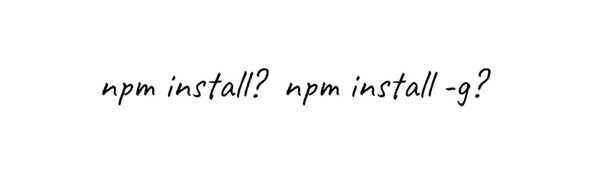
여러 강좌나 개발 문서를 따라가다 보면 npm install 에 --save-dev 나 -g 등 여러 접미어가 붙은 것을 확인할 수 있는데요, 이것들은 무엇이고 어떤 역할을 하는지 알아보겠습니다.
1. npm install 과 패키지
먼저 간단하게 npm install 의 동작을 둘로 나누면 다음과 같습니다.
- 패키지명을 명시해 특정 패키지를 설치하는 동작
- 패키지명을 명시하지 않고 package.json 파일의 의존성을 설치하는 동작
예를 들어 $ npm install express 를 실행하면 express 모듈이 설치될 것이고, $ npm install 을 실행하면 package.json 에 포함된 의존성 패키지들이 일괄적으로 설치됩니다.
2. 특정 패키지를 설치할 때
특정 패키지를 설치할 때는 크게 두 가지 옵션으로 구분됩니다.
하나는 프로젝트를 구동할 때 필요한 dependencies 목록에 추가될 $ npm install (프로젝트명) 으로 프로젝트를 설치하는 옵션이고, 다른 하나는 개발 단계에서만 필요한 devDependencies 목록에 추가될 $ npm install -D (프로젝트명) 옵션입니다.
- -D 와 같은 접미어를 “플래그” 라고 부르는데, 주로 사용되는 플래그는 다음과 같습니다.
플래그효과
| -P | 패키지를 설치하고 프로젝트의 dependencies 목록에 추가한다. |
| —save-prod | 패키지를 설치하고 프로젝트의 dependencies 목록에 추가한다. |
| -D | 패키지를 설치하고 프로젝트의 devDependencies 목록에 추가한다. |
| —save-dev | 패키지를 설치하고 프로젝트의 devDependencies 목록에 추가한다. |
| -g | 패키지를 프로젝트가 아닌 시스템의 node_modules 폴더에 설치한다. |
2. 1. -P, —save-prod 플래그를 사용할 때
-P, --save-prod 플래그는 사용할 일이 많지 않습니다.
왜냐하면 -P 플래그의 효과는 기본 $ npm install (프로젝트) 와 완전히 동일하기 때문인데요, -P 플래그는 패키지를 설치한 후 프로젝트의 dependencies 목록에 추가합니다.
결론 : -P 플래그(기본 옵션) 는 프로젝트의 의존성 패키지 dependencies 목록에 추가한다.
2. 2. -D, —save-dev 플래그를 사용할 때
사람들이 잘 헷갈려하는 플래그가 바로 -D 플래그입니다.
-D 플래그는 기본 -P 와 동일하게 프로젝트의 node_modules 폴더에 패키지를 설치하지만, 패키지명을 dependencies 가 아닌 devDependencies 에 기록한다는 차이가 있습니다.
dependencies 와 devDependencies 의 차이는 아래와 같습니다.
- dependencies : express 패키지처럼 실제 코드에도 포함되며 앱 구동을 위해 필요한 의존성 파일들
- devDependencies : concurrently 패키지처럼 실제 코드에 포함되지 않으며 개발 단계에만 필요한 의존성 파일들
결론 : -D 플래그를 사용하면 개발 전용 패키지 devDependencies 목록에 추가한다.
2. 3. -g, —global 플래그를 사용할 때
-g 또는 --global 플래그는 약간 다른 동작을 수행합니다.
$ npm install (패키지명) 은 프로젝트 폴더에 패키지를 설치했지만, -g 플래그를 통해 패키지를 설치하면 시스템 폴더에 패키지를 설치하게 됩니다.
(Win10 기준으로는 (사용자명)\AppData\Roaming\npm\node_modules)
시스템의 node_modules 폴더 경로는 npm root -g 를 통해 찾을 수 있으며, -g 플래그를 사용할 경우 package.json 의 의존성 목록에 기록되지 않습니다.
결론 : -g 플래그를 사용하면 패키지를 시스템 폴더에 설치한다.
3. 의존성 패키지를 설치할 때
패키지명을 붙이지 않고 $ npm install 만을 실행하게 되면 프로젝트의 package.json 에 기록된 모든 의존성 패키지들을 내려받게 되는데요, 이때도 플래그를 사용할 수 있습니다.
방금 다룬 devDependencies 파일은 개발에만 사용된다고 했으니 일반 사용자들이 이 패키지를 내려받는 것은 시·공간의 낭비가 될 가능성이 있겠죠?
그래서 사용하는 플래그가 -production 으로, 이 플래그를 붙이면 devDependencies 를 제외한 의존성 파일만을 내려받게 됩니다.
{
"devDependencies": {
"concurrently": "^5.3.0"
},
"dependencies": {
"express": "^4.17.1"
}
}만약 이렇게 기록된 packages.json 이 있고 $ npm install -production 을 실행한다면 프로젝트는 concurrently 패키지는 무시하고 express 패키지만을 설치합니다.
결론 : -production 플래그를 사용하면 devDependencies 목록을 제외한 패키지들을 설치한다.
4. 결론
사실 플래그 없이 npm install 만을 사용해도 동작은 하지만, 플래그를 사용해 dependencies 와 devDependencies 로 의존성 목록을 구분하면 “이건 개발용, 이건 실제 서비스용” 으로 구분하기 쉬워진다는 면에서 개발자들에게 필요한 기능이라고 볼 수 있겠습니다. 😄
'컴퓨터 활용(한글, 오피스 등) > 50_2.운영체제_리눅스' 카테고리의 다른 글
| Linux에서 디스크 확인과 구조 (0) | 2023.08.09 |
|---|---|
| 리눅스 디스크/파티션 용량 증설 (확장/할당/배정) 방법 (0) | 2023.08.09 |
| How to Set Up an NFS Mount on Rocky Linux 9 (0) | 2023.08.04 |
| 리눅스 편리한 기능 (0) | 2023.08.04 |
| 리눅스 쿠버네티스 칼리코 Calico 설치 (0) | 2023.08.03 |

